Le monde multimédia a souvent des problèmes de compatibilité : ce qui est filmé par tel appareil ne peut être lu par tel autre. Ce qui est produit par tel logiciel de montage, ne peut être diffusé sur tel lecteur. Les formats que Windows sait lire, Mac ne le connaît pas tous et réciproquement.
Si vous avez besoin de changer le format d'une vidéo, alors un bon convertisseur est nécessaire. Voici quelques outils bien pratiques et surtout très rapides pour changer le format d'une ou plusieurs vidéos, même celles d'une taille très importante.
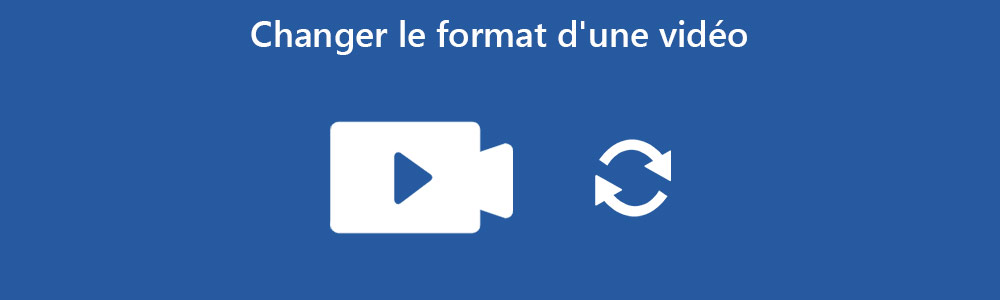
Partie 1. Changer le format vidéo avec Aiseesoft Convertisseur Vidéo Ultime
Ce qui est bien avec Convertisseur Vidéo Ultime c'est qu'il connaît tous les formats utilisés par Linux, Mac et Windows. Il connaît aussi les formats DVD comme VOB et ceux des camescopes numériques comme TS, MTS ou M2TS. Il connaît aussi les formats vidéo utilisés pour les échanges de vidéos en ligne et sur les plateformes d'hébergements vidéo, comme MP4, AVI, …
C'est aussi un convertisseur qui a sa propre boîte à outil pour améliorer, couper, recadrer une vidéo et bien d'autres outils encore.
Aiseesoft Convertisseur Vidéo Ultime
- Convertir les fichiers vidéo et audio populaires, comme GIF, AVI, MKV, VOB, FLV, WAV, OGG, FLAC, etc.
- Couper les fichiers vidéo et audio, tels que, MP4, MKV, AVI, VOB, FLV, WAV, OGG, FLAC, etc.
- Éditer une vidéo, tels que, ajuster l'effet vidéo, ajouter un filigrane, ajouter le sous-titre, etc.
- Créer des GIF personnalisés de haute qualité à partir de clips vidéo ou images.
- Faire un collage vidéo avec des vidéos et des images.
- La boîte à outils offre une dizaine d'outils pour faciliter votre traitement des fichiers multimédias.
Étape 1 Ouvrir Convertisseur Vidéo Ultime et importer les vidéos
Installez Aiseesoft Convertisseur Vidéo Ultime.
Dans l'onglet Convertisseur, importez les vidéos au moyen du bouton Ajouter Fichier(s).
En bas de la fenêtre, sélectionnez le dossier d'enregistrement.
Note :
- L'icône "i" vous montre les métadonnées du fichier (résolution, encodeurs audio et vidéo)
- Les icônes "baguette magique" et "paire de ciseaux" ouvrent des outils d'amélioration de la vidéo
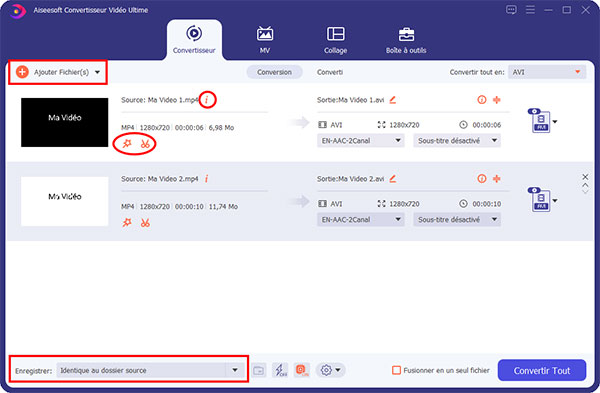 Ouvrir Convertisseur Vidéo Ultime et importer les vidéos
Ouvrir Convertisseur Vidéo Ultime et importer les vidéos
Étape 2 Changer le format vidéo
Vous pouvez choisir un format de conversion pour toutes les vidéos de la liste (liste déroulante Convertir tout en, située en haut à droite), ou choisir de changer vers un format différent pour chacune (bouton pour changer le format situé à droite de chaque vidéo de la liste). Vous pouvez aussi ajouter plusieurs fois le même fichier et le changer en différents formats.
Quelque soit votre choix, la liste se présente sous la forme d'un tableau :
1. Allez dans l'onglet Vidéo.
2. Dans la partie gauche, cliquez sur le format que vous souhaitez.
3. Dans la partie droite, cliquez sur Identique à la source pour garder les mêmes paramètres de résolution et de qualité audio, ou choisissez une autre résolution.
La liste se referme automatiquement.
Étape 3 Lancer la conversion du format vidéo
Cliquez alors sur le bouton Convertir Tout, situé en bas à droite de la fenêtre d'accueil.
Note :
- Vous pouvez changer le nom du fichier de sortie au moyen de l'icône "crayon".
- L'icône cerclée "i" permet d'éditer les métadonnées du fichier de sortie (attention elles sont vides par défaut).
- L'icône en forme de presse, permet de compresser la taille du fichier et la changer à votre convenance.
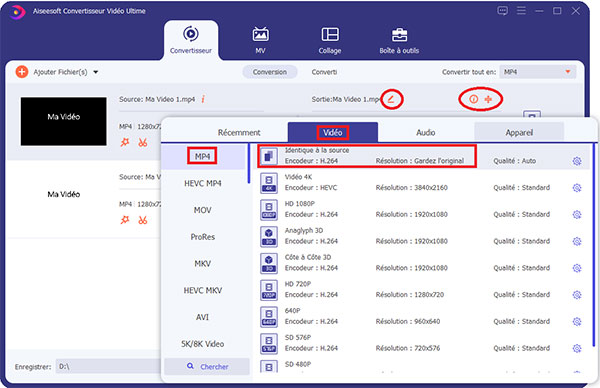 Changer le format vidéo
Changer le format vidéo
Partie 2. Changer le format vidéo avec Aiseesoft Convertisseur Vidéo Gratuit en Ligne
Si vous ne voulez pas installer de logiciel, vous pouvez aussi penser à la version en ligne d'Aiseesoft Convertisseur Vidéo Gratuit en Ligne. Ce convertisseur en ligne ne fonctionne pas sur smartphone, mais sur ordinateur seulement, car il a besoin d'installer le petit utilitaire Aiseesoft Launcher.
Son avantage sur tous les autres convertisseurs en ligne, c'est qu'il utilise les ressources de l'ordinateur pour changer le format de la vidéo. Vous ne perdrez pas de temps à téléverser puis télécharger le fichier vidéo (vu la taille des fichiers vidéo, c'est une excellente nouvelle), puisqu'il écrit directement sur votre appareil le nouveau fichier. Son deuxième avantage, c'est qu'il ne limite pas la taille des fichiers.
Étape 1 Ouvrir la page de Convertisseur Vidéo Gratuit en Ligne
Rendez-vous sur la page Web d'Aiseesoft Convertisseur Vidéo Gratuit en Ligne.
Cliquez sur Ajouter Fichier(s) à convertir. Vous devrez alors autoriser l'exécution d'Aiseesoft Launcher ou l'installer, si c'est votre première visite.
Sélectionnez toutes les vidéos dont vous voulez changer le format.
 Ouvrir la page de Convertisseur Vidéo Gratuit en Ligne
Ouvrir la page de Convertisseur Vidéo Gratuit en Ligne
Étape 2 Changer le format vidéo et lancer le changement de format vidéo
Si vous avez oublié un fichier, ajoutez-le à la liste avec le bouton Ajouter un fichier.
Pour chaque fichier de la liste, cliquez sur le fichier et choisissez le format vidéo voulu dans la liste tout en bas (la roue dentée ouvre les paramètres d'encodage, de débit et d'échantillonnage). Puis recommencez avec le fichier suivant.
Étape 3 Commencer à convertir
Cliquez sur Convertir. Le service Web vous demande de choisir dans quel dossier sauvegarder les nouvelles vidéos puis commence automatiquement l'écriture des fichiers dans le nouveau format.
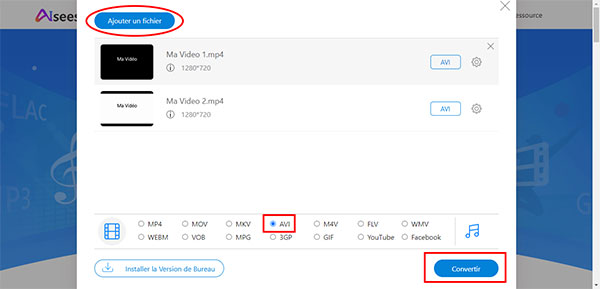 Changer le format vidéo
Changer le format vidéo
Lire aussi - Convertir M4A en MP3 sur Mac.
Partie 3. Changer le format vidéo avec Aiseesoft Convertisseur Gratuit
Pour ce qui est des logiciels gratuits, essayez Aiseesoft Convertisseur Vidéo Gratuit. Il connaît les mêmes formats que la version Ultime, mais il n'a pas tous les outils d'édition vidéo. Il sait lui aussi faire de la conversion par lots. Sachez toutefois qu'il rajoutera une image publicitaire 3 secondes au début et 3 secondes à la fin de la vidéo.
Aiseesoft Convertisseur Vidéo Gratuit
- Convertir des vidéos/audio gratuitement avec une vitesse ultra rapide.
- Prendre en charge 300+ formats vidéo et audio.
- Convertir la vidéo pour différents appareils mobiles.
- Ajouter les titres d'ouverture et de fin à la vidéo.
- Supporter le système Windows et Mac.
Étape 1 Ouvrir Aiseesoft Convertisseur Gratuit et importer les fichiers
Exécutez Aiseesoft Convertisseur Gratuit sur votre PC/Mac et cliquez sur Ajouter Fichier(s) pour importer les vidéos dont vous voulez changer le format.
Tout en bas de la fenêtre, renseignez le Dossier de sortie, celui où le logiciel doit sauvegarder les nouvelles vidéos.
Cliquez sur le bouton Édition pour changer l'image qui apparaîtra au début et à la fin de la vidéo. Vous pourrez aussi changer le texte de l'image. Sinon le logiciel ajoutera l'image par défaut, soit un joli cupcake sur fond rose.
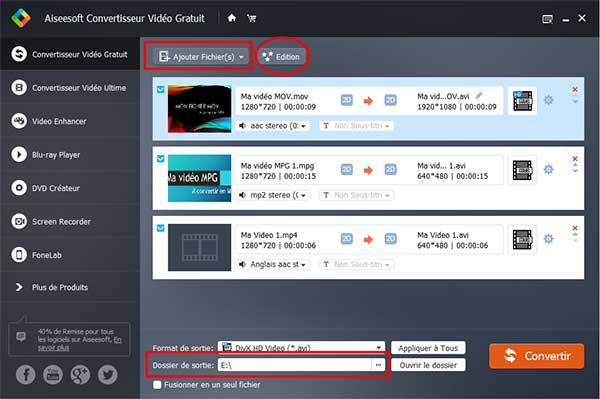 Ouvrir Aiseesoft Convertisseur Gratuit et importer les fichiers
Ouvrir Aiseesoft Convertisseur Gratuit et importer les fichiers
Étape 2 Éditer les images de début et de fin
Pour éditer de l'image de début et de fin vous devrez d'abord choisir une image parmi celles proposées, puis passer à l'écran suivant pour éditer le texte de l'image de début et de fin (auteur, date, titre et message de remerciement), et enfin cliquer sur Enregistrer pour revenir à l'accueil.
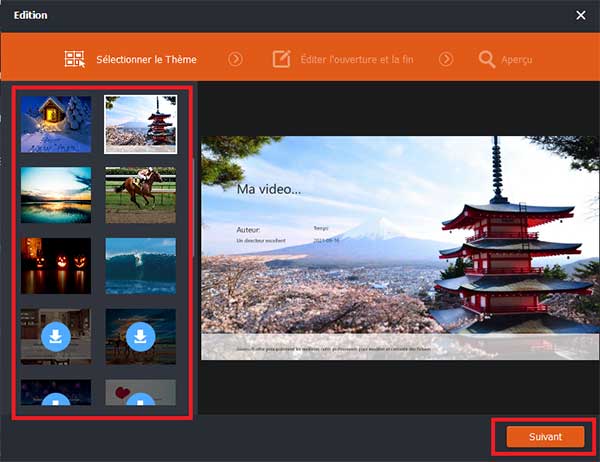 Éditer les images de début et de fin
Éditer les images de début et de fin
Étape 3 Changer le format vidéo
Vous pouvez là encore choisir un format pour tous les fichiers de la liste (cliquez alors sur la liste Format de sortie en bas de la fenêtre puis sur le bouton Appliquer à Tous) ou décider pour chaque fichier de changer vers un format différent (utilisez alors le bouton pour changer le format propre à chaque fichier vidéo de la liste).
La liste est divisée en 2 colonnes. Si vous connaissez le nom du format, tapez les 3 lettres de l'extension de fichier correspondante dans l'outil de recherche en bas à gauche de la liste, puis sur le format correspondant dans la partie droite de celle-ci).
Étape 4 Commencer la conversion
Quand vous avez fini de choisir le nouveau format de chaque vidéo de la liste, lancez le processus de conversion au moyen du bouton orange Convertir.
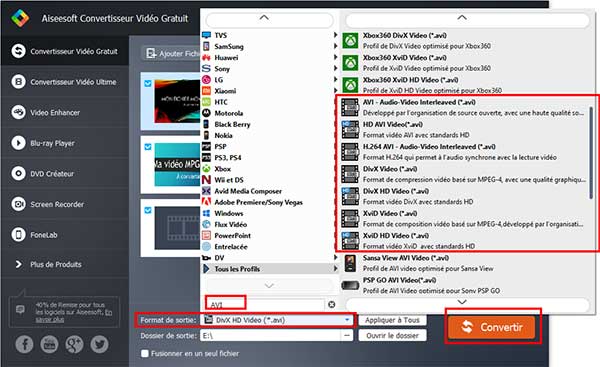 Choisir le format AVI et convertir
Choisir le format AVI et convertir
Conclusion
Changer le format d'une vidéo est devenue une opération très courante et très simple. On pourrait débattre philosophiquement du pourquoi il y a tant de formats vidéo différents, de ce que cela révèle sur l'état du monde, etc. Quoiqu'il en soit, il existe de nombreux outils pour passer d'un format à un autre sans peine. Changer le format d'une vidéo n'a donc rien d'effrayant ni d'insurmontable.
Prenez quelques instants pour essayer gratuitement Aiseesoft Convertisseur Vidéo Ultime. Il fait plus que convertir. Il peut aussi embellir et l'image et le son de votre vidéo. Et vous pouvez même contrôler la taille du fichier de sortie, chose très utile si vous voulez ensuite le partager sur les réseaux sociaux ou économiser de la place sur votre disque dur.
Que pensez-vous de cet article ?
Note : 4,7 / 5 (basé sur 99 votes)
 Rejoignez la discussion et partagez votre voix ici
Rejoignez la discussion et partagez votre voix ici



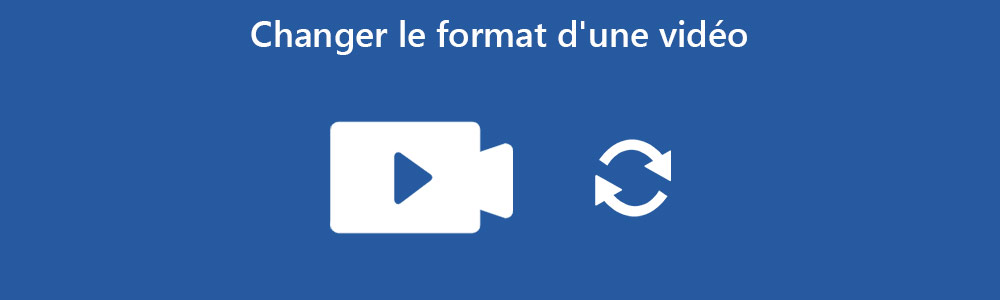
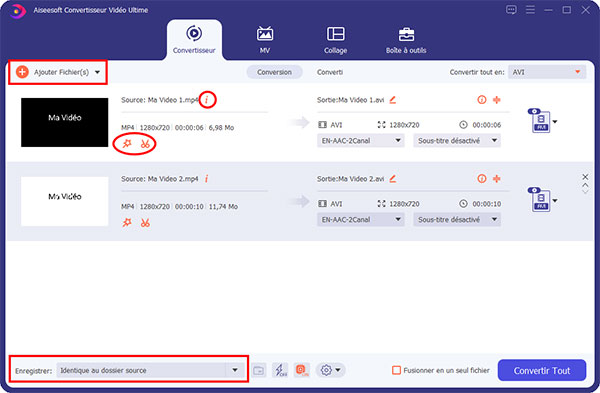
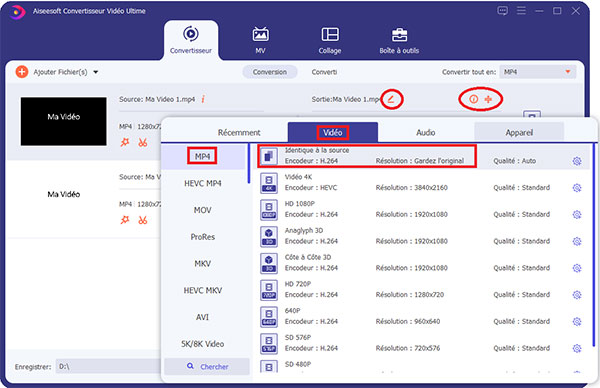

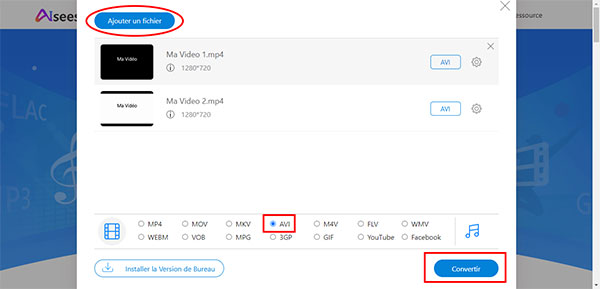
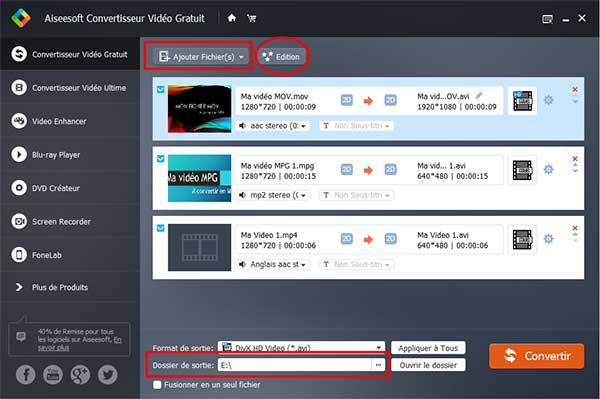
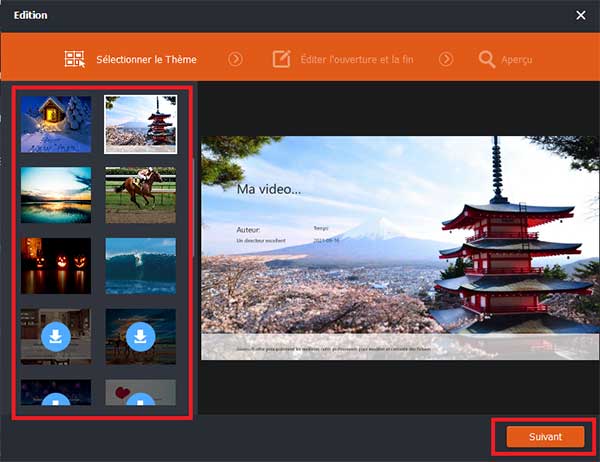
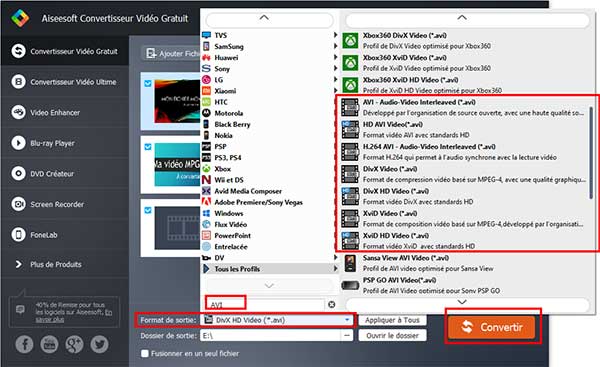
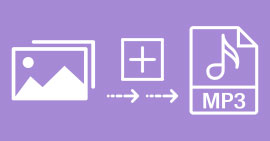 Ajouter une image à un fichier MP3
Ajouter une image à un fichier MP3 Couper une musique
Couper une musique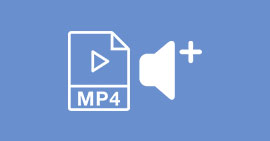 Augmenter le son d'une vidéo MP4
Augmenter le son d'une vidéo MP4
